La notifica in tempo reale è una parte importante di un’esperienza Instagram ideale. Ultimamente, molti utenti si lamentano di non ricevere notifiche a meno che non aprano l’app sui loro telefoni. Potresti perdere messaggi importanti o gli ultimi post del tuo creatore di contenuti preferito quando le notifiche di Instagram iniziano a comportarsi in modo anomalo.

L’apertura frequente dell’app di Instagram per controllare gli ultimi aggiornamenti è scomoda. Fortunatamente, puoi risolvere questo problema in modo permanente. Ecco i modi migliori per correggere le notifiche di Instagram che non funzionano se non apri l’app.

1. Disabilita l’ottimizzazione della batteria (Android)
Quasi tutti i telefoni Android sono dotati di una”Batteria adattiva”per prolungare la durata della batteria del telefono. La funzione può ridurre le prestazioni e l’attività in background, con conseguente ritardo delle notifiche dalle app inattive. Poiché questa funzione è abilitata per impostazione predefinita, ecco come puoi disabilitare”Batteria adattiva”su Android. La funzione ha
Passaggio 1: apri Impostazioni sul tuo telefono Android.
Passaggio 2: scorri fino a Batteria.
p> 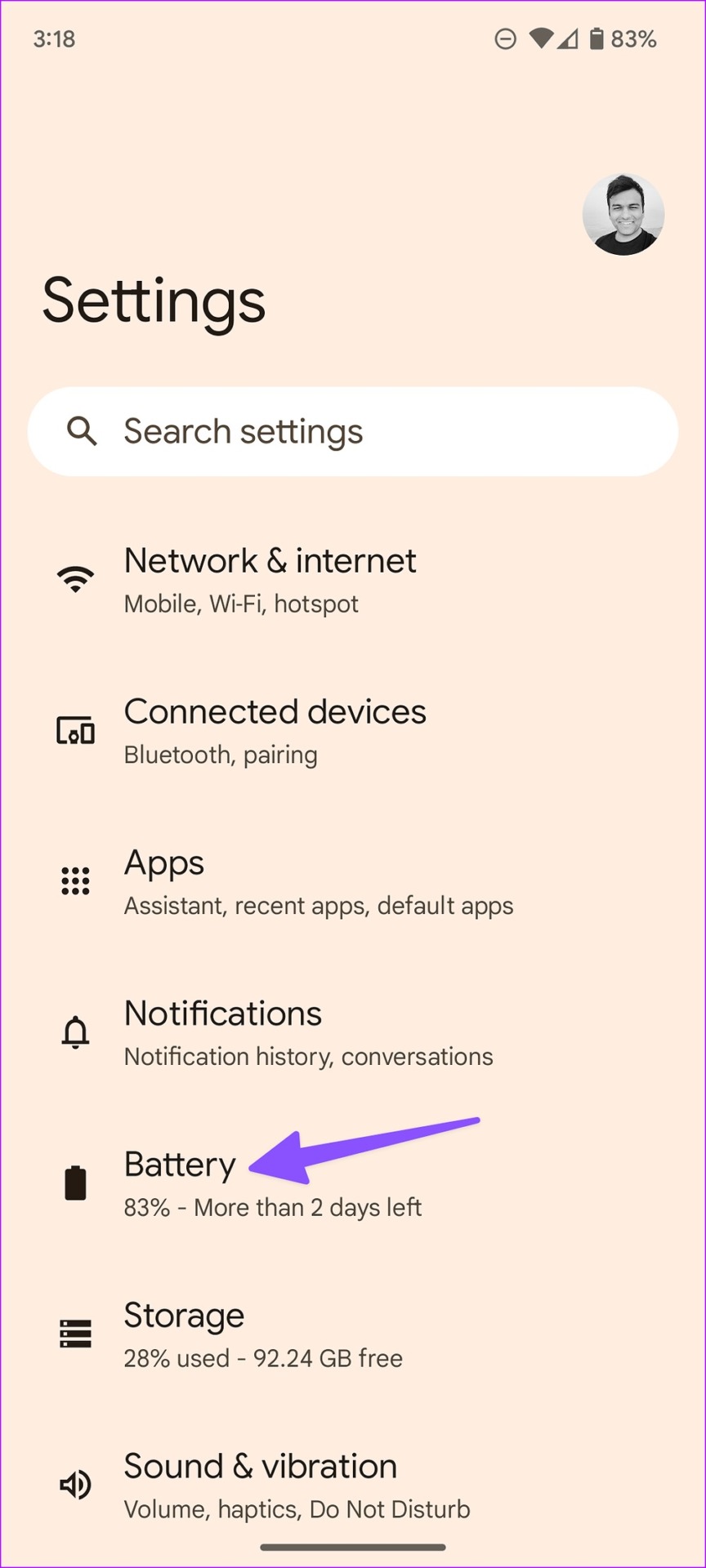
Passaggio 3: apri le preferenze adattive.
Passaggio 4: Disabilita”Batteria adattiva”dal seguente menu.
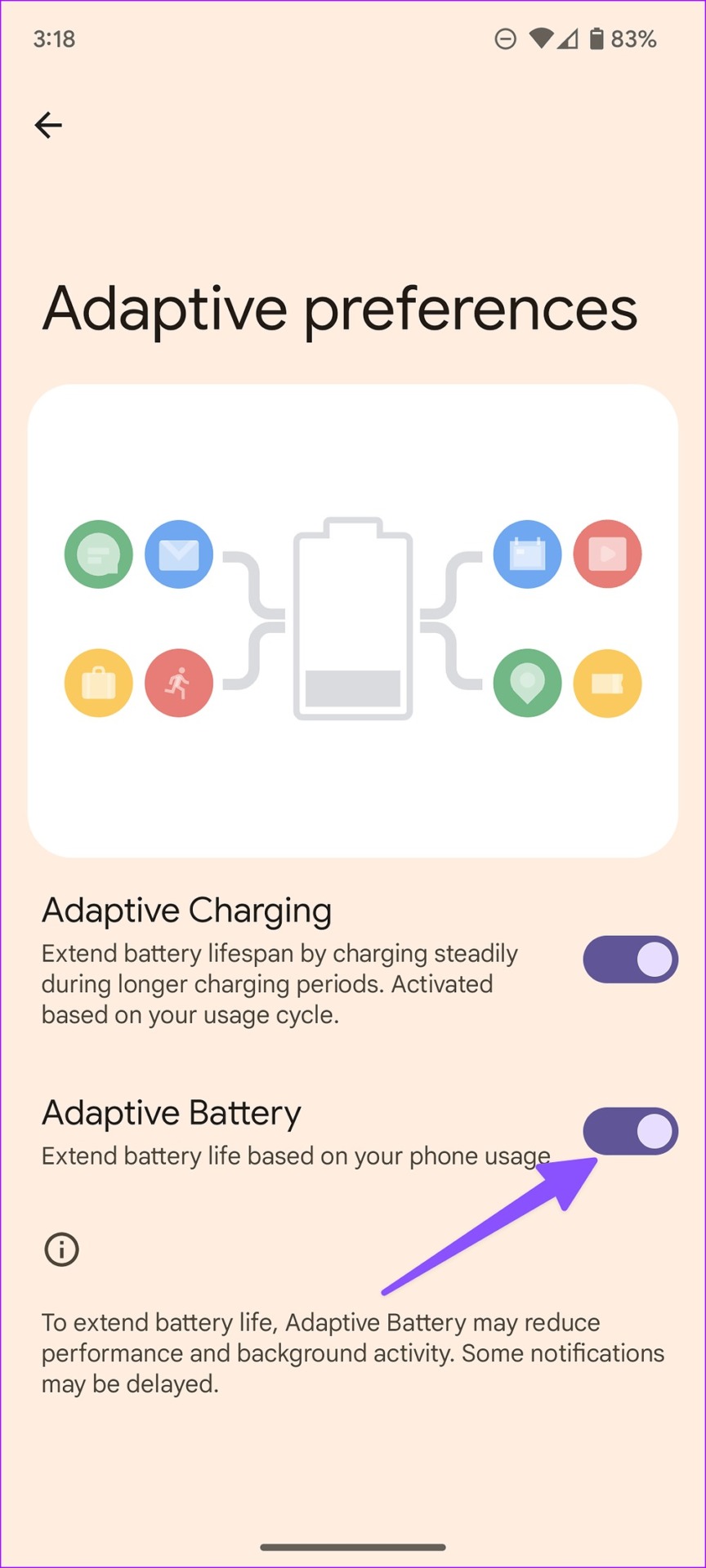
Samsung utilizza un’interfaccia One completamente diversa per il menu Impostazioni. Gli utenti di telefoni Galaxy possono disattivare la batteria adattiva seguendo i passaggi seguenti.
Passaggio 1: apri Impostazioni sul tuo telefono Samsung Galaxy.
Passaggio 2: Seleziona Batteria e cura del dispositivo.
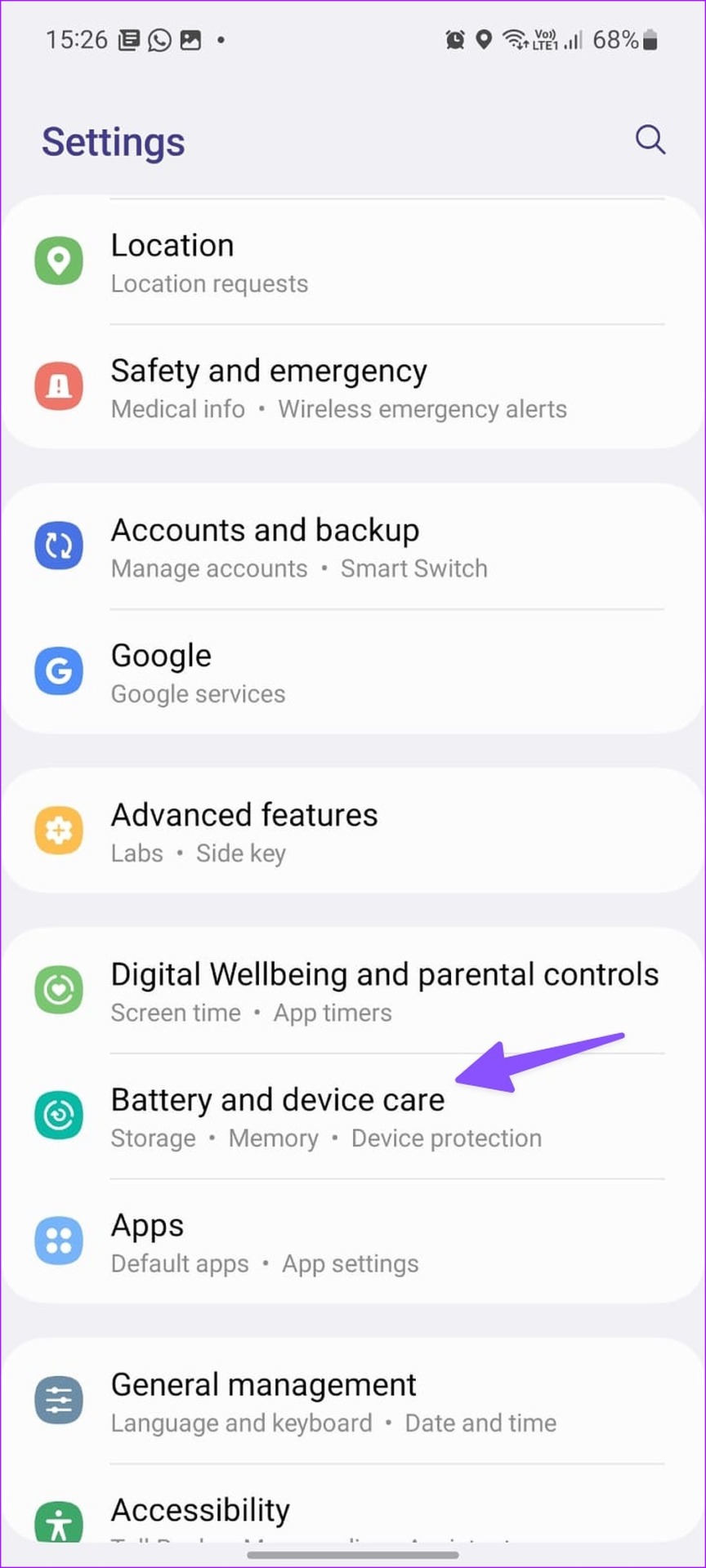
Passaggio 3: seleziona Batteria e apri”Altre impostazioni batteria”.
Passaggio 4: Disattiva”Batteria adattiva”.
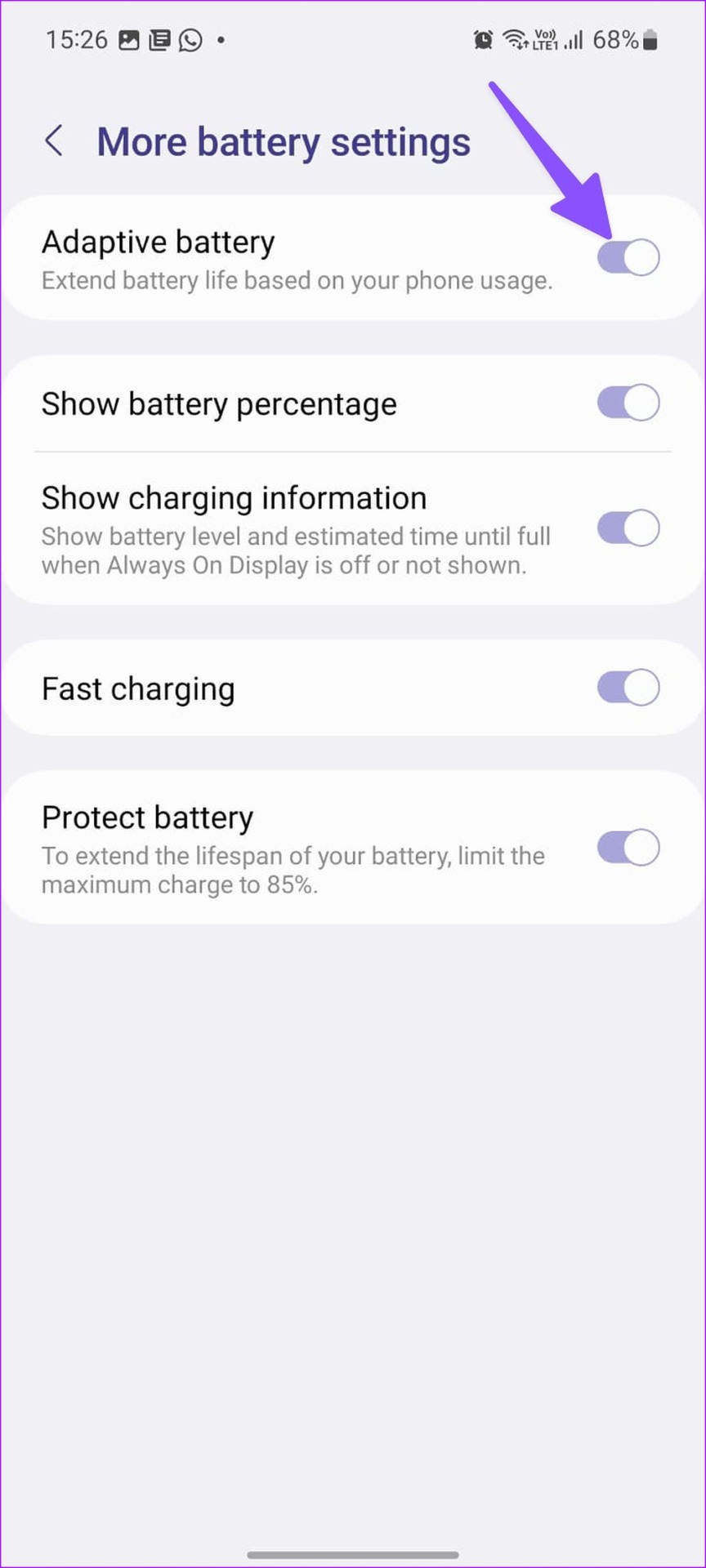
2. Riattiva l’audio dei messaggi di Instagram
Se hai disattivato specifici thread di conversazioni in chat su Instagram, non riceverai notifiche se non apri l’app.
Passaggio 1: Apri Instagram sul tuo telefono.
Passaggio 2: Vai alla posta in arrivo dei messaggi.
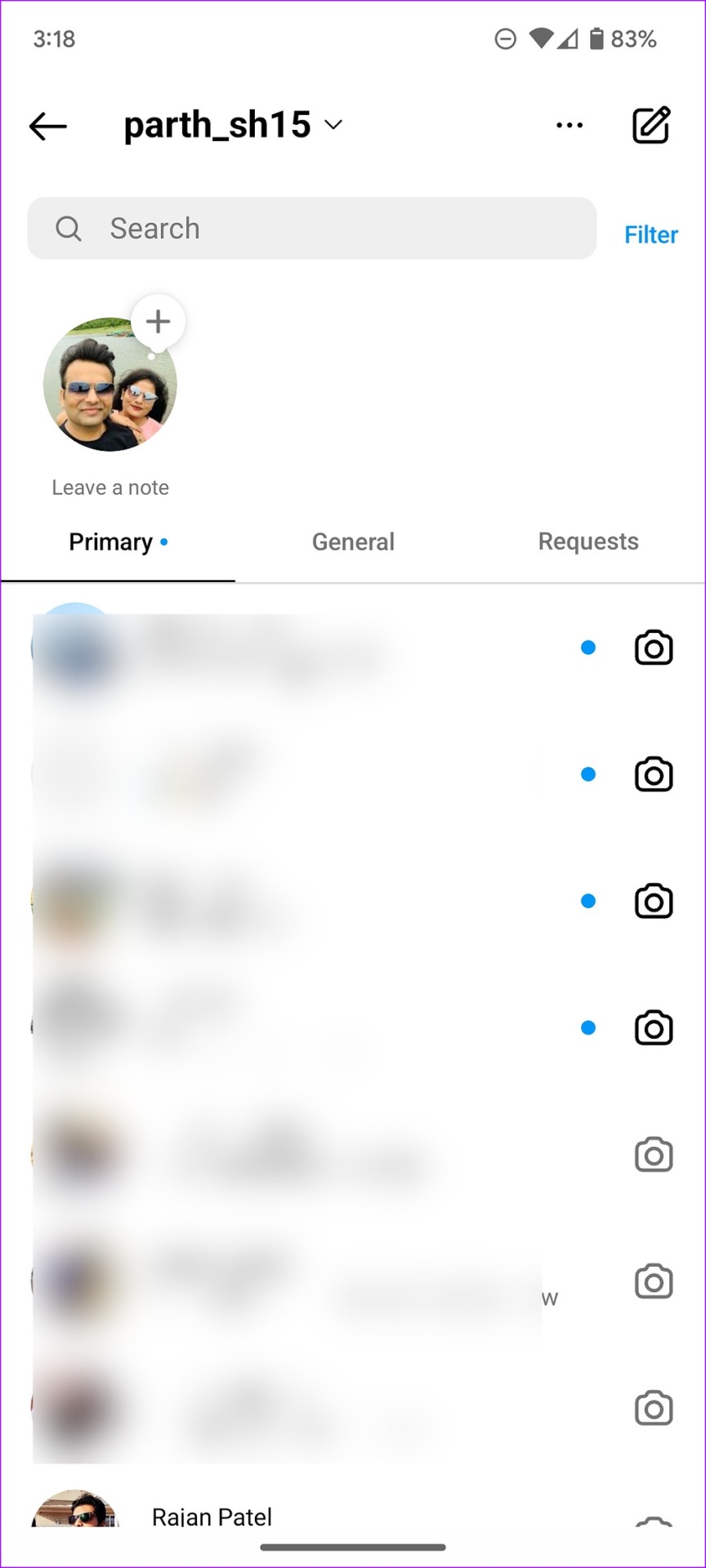
Passaggio 3: Seleziona un thread di chat.
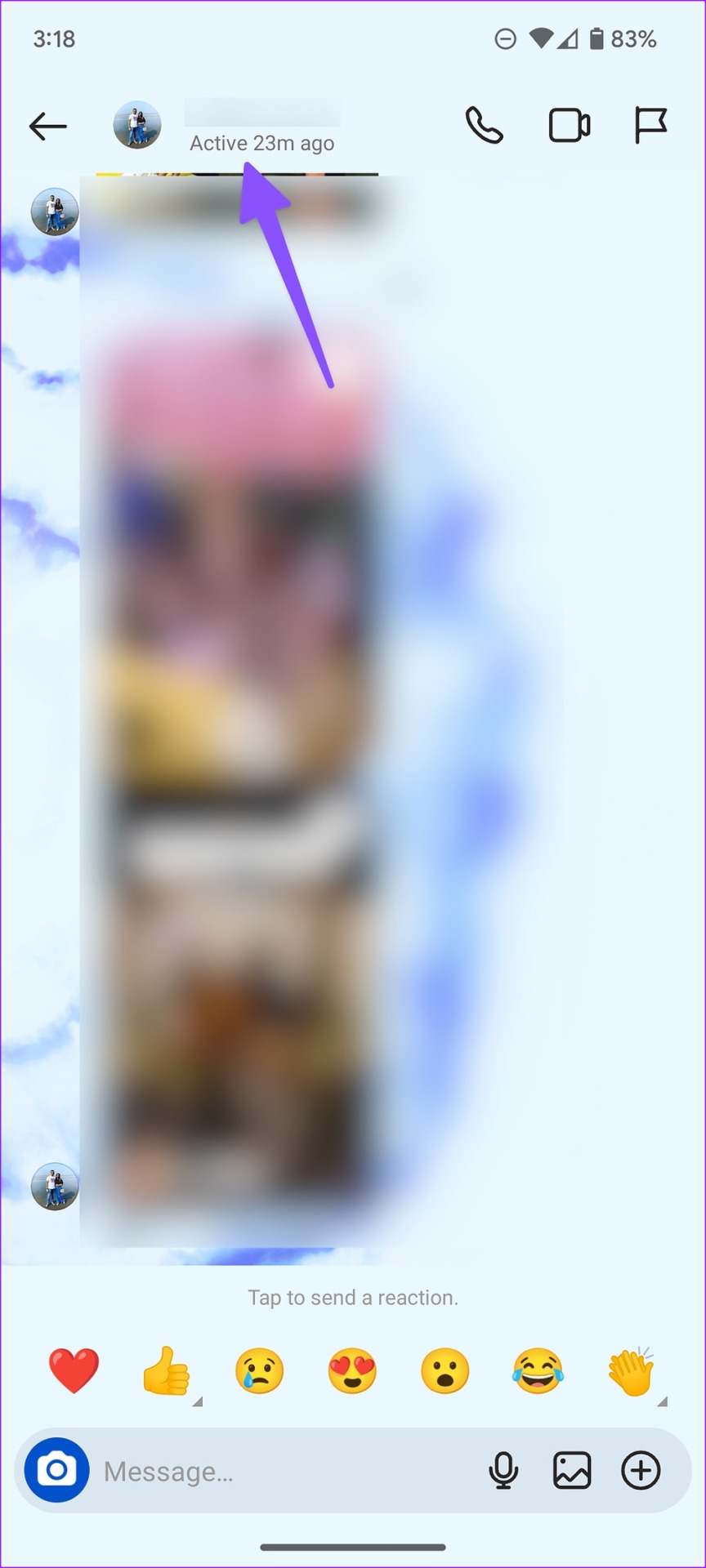
Passaggio 4: tocca il nome del contatto in alto.
Passaggio 5: Disabilita Disattiva messaggi, Disattiva chiamate e Disattiva notifiche attività chat dal menu seguente.
Dovrai ripetere gli stessi passaggi per tutti i thread disattivati della chat su Instagram.
3. Abilita le notifiche pop-on-screen per Instagram (Android)
Quando abiliti le notifiche pop-on-screen, il tuo telefono Android mostra gli avvisi di Instagram come banner nella parte superiore dello schermo.
Passaggio 1: premi a lungo sull’icona dell’app Instagram e tocca l’icona Informazioni app.
Passaggio 2: Seleziona Notifiche.
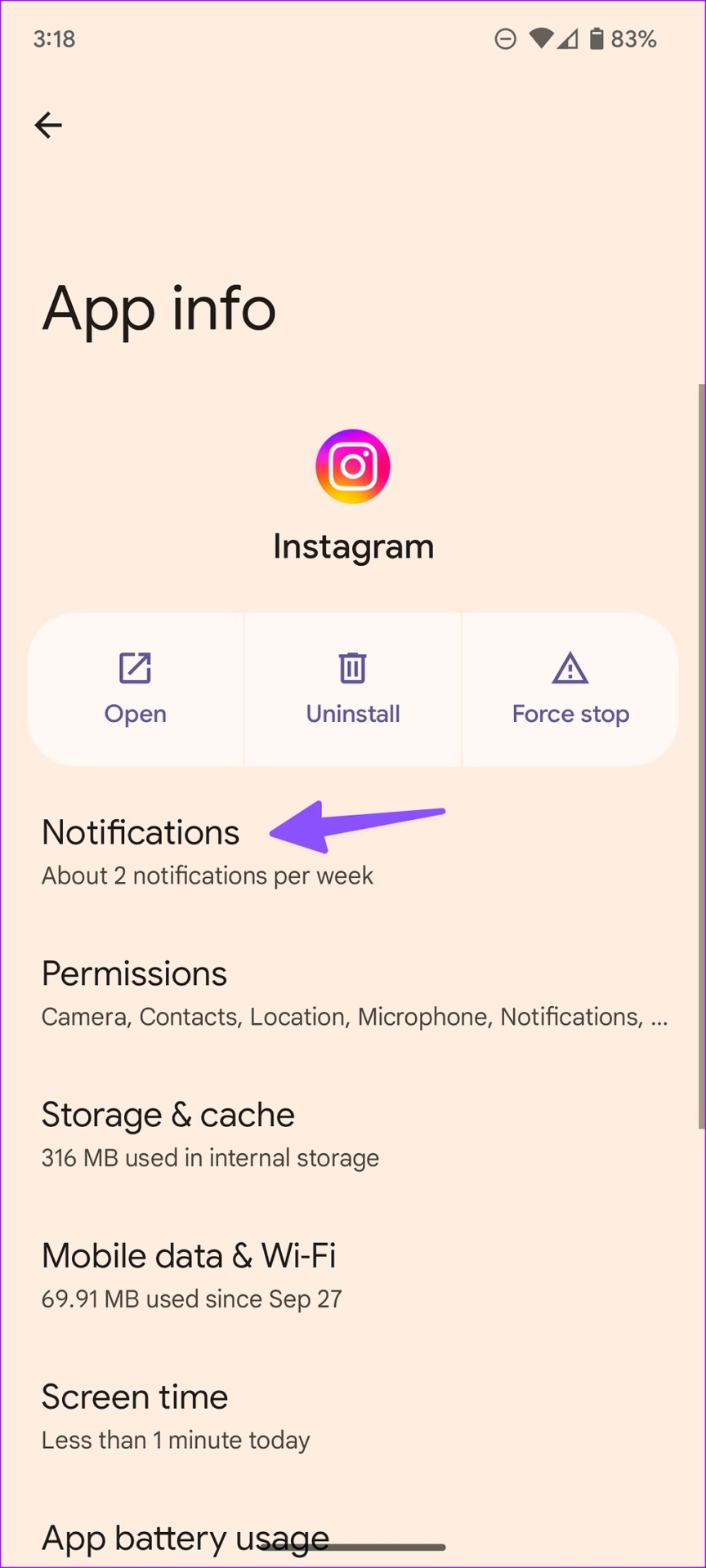
Passaggio 3: seleziona una categoria di notifica che non stai ricevendo sul tuo telefono.
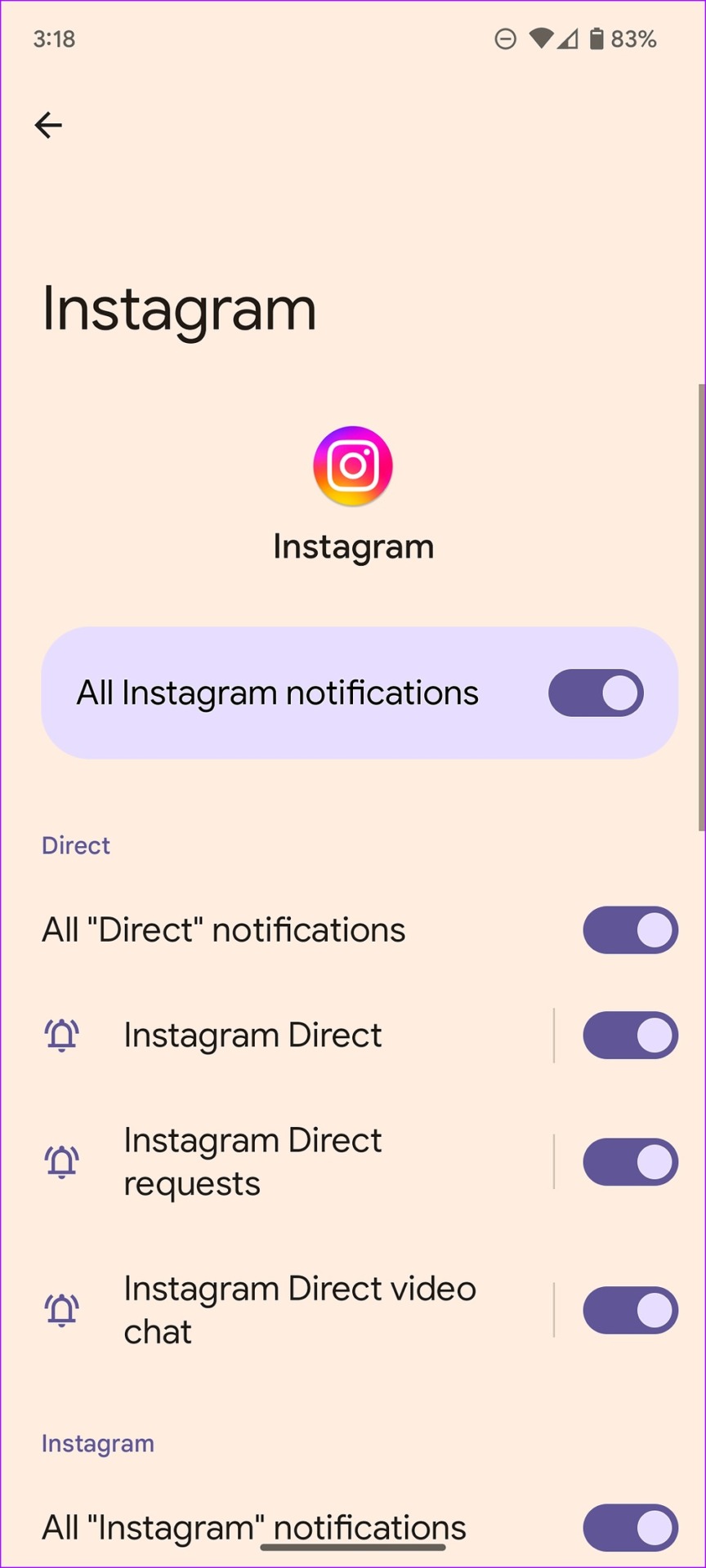
Passaggio 4: abilita il Pop on screen t oggle.
4. Abilita le notifiche di Instagram sulla schermata di blocco
Hai disabilitato le notifiche di Instagram sulla schermata di blocco per qualche motivo? In tal caso, riceverai avvisi solo quando vai alla schermata principale o apri l’app. Abilitiamo le notifiche di Instagram sulla schermata di blocco del tuo telefono.
iPhone
Passaggio 1: apri Impostazioni sul tuo iPhone.
Passaggio 2: scorri fino a Instagram.
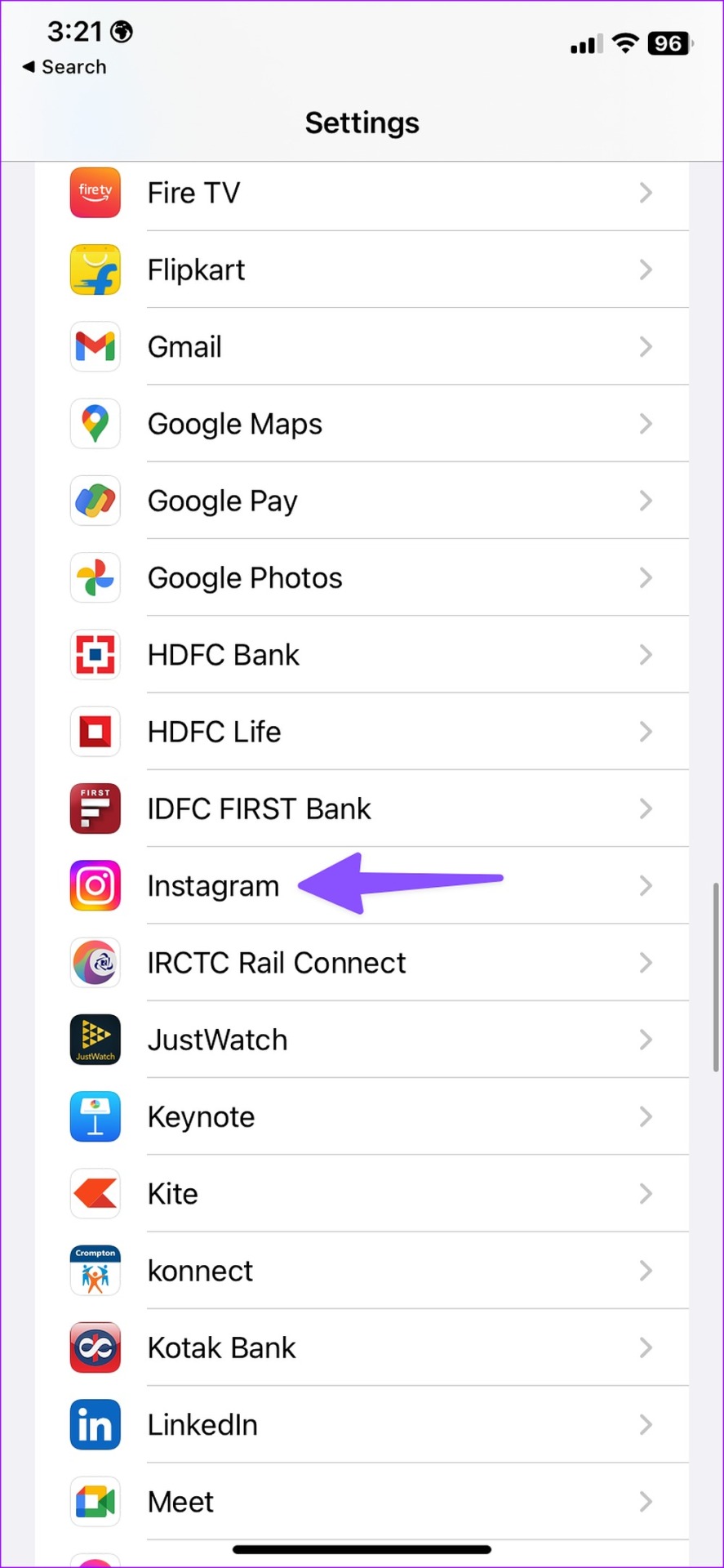
Passaggio 3: Apri le notifiche.
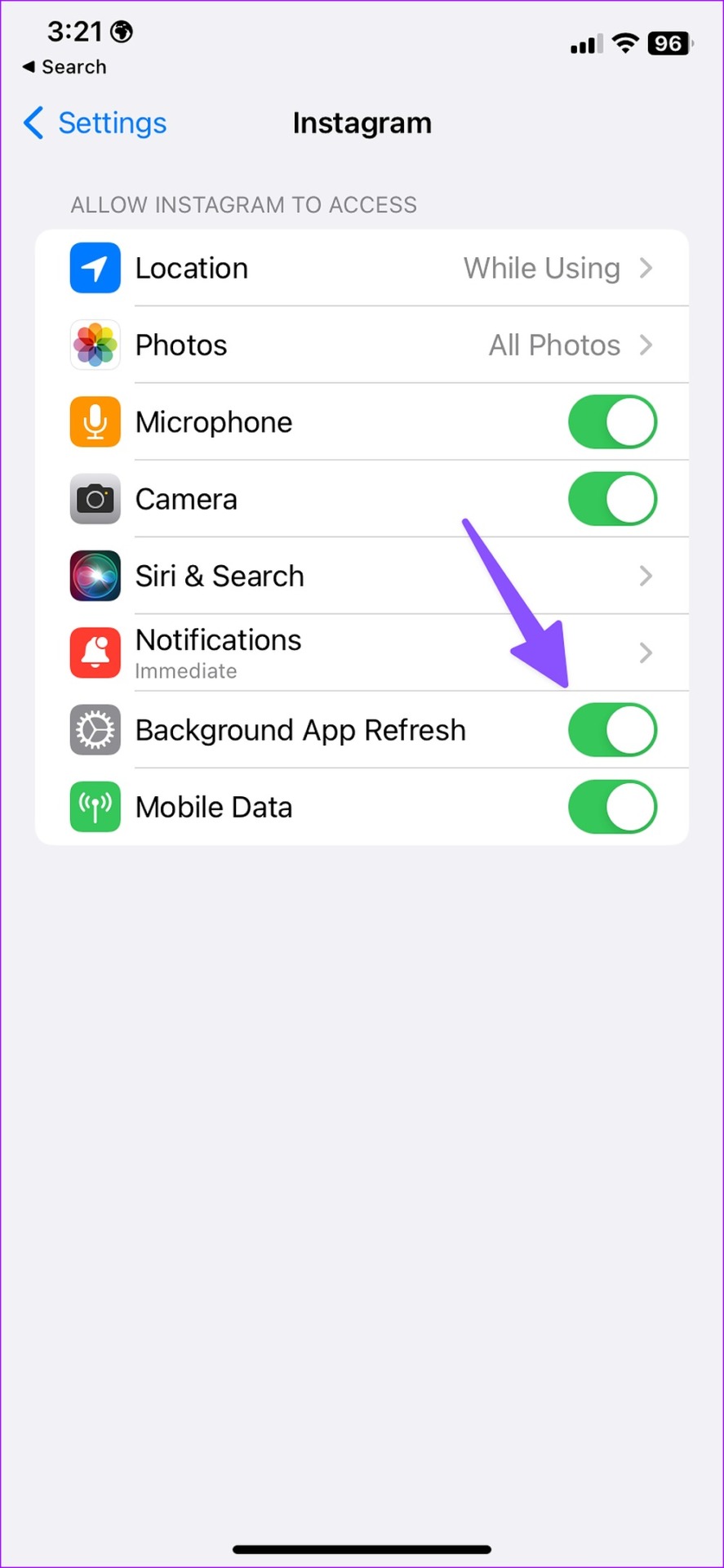
Passaggio 4: attiva il pulsante di opzione sotto la schermata di blocco e il centro notifiche.
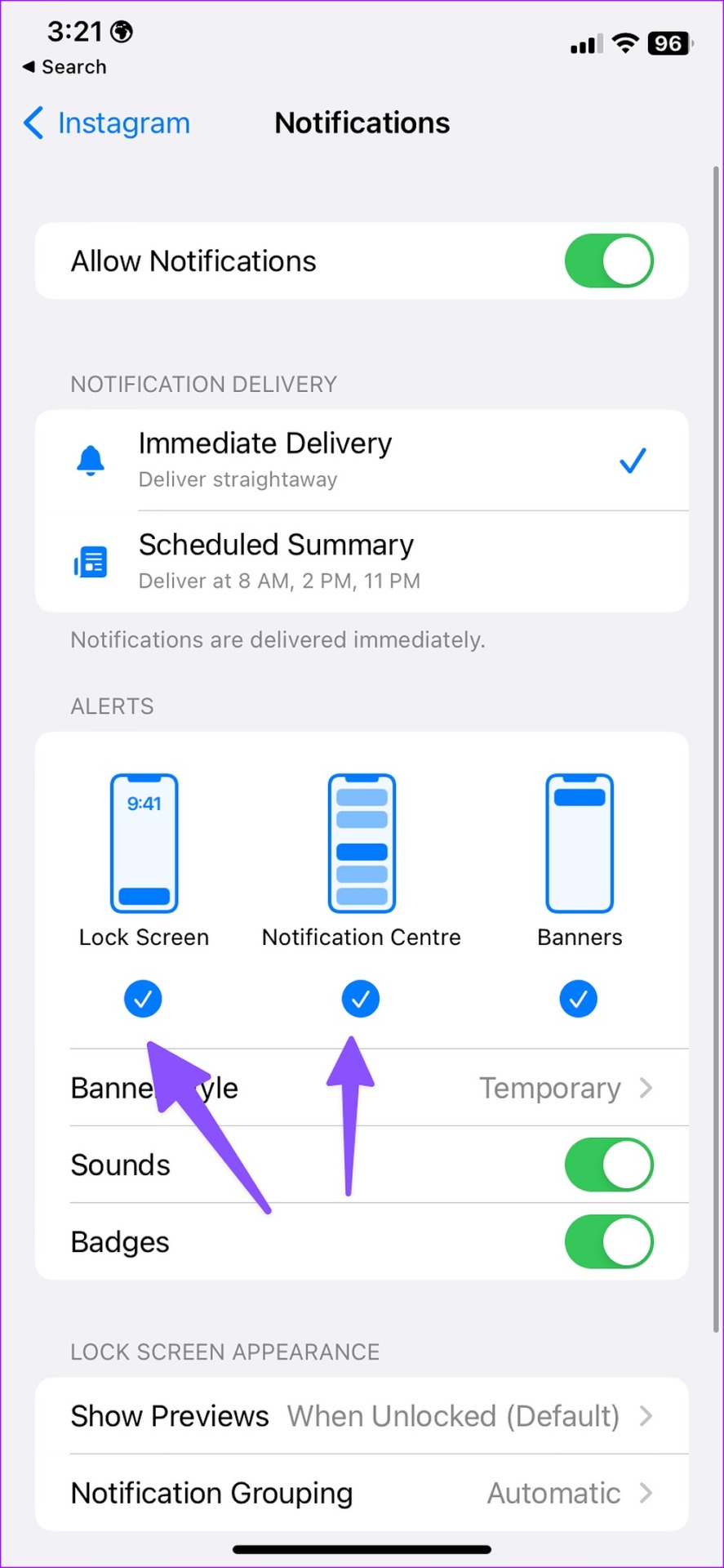
Android
Passaggio 1: Apri il menu delle informazioni sull’app di Instagram (controlla i passaggi precedenti).
Passaggio 2: seleziona Notifiche.
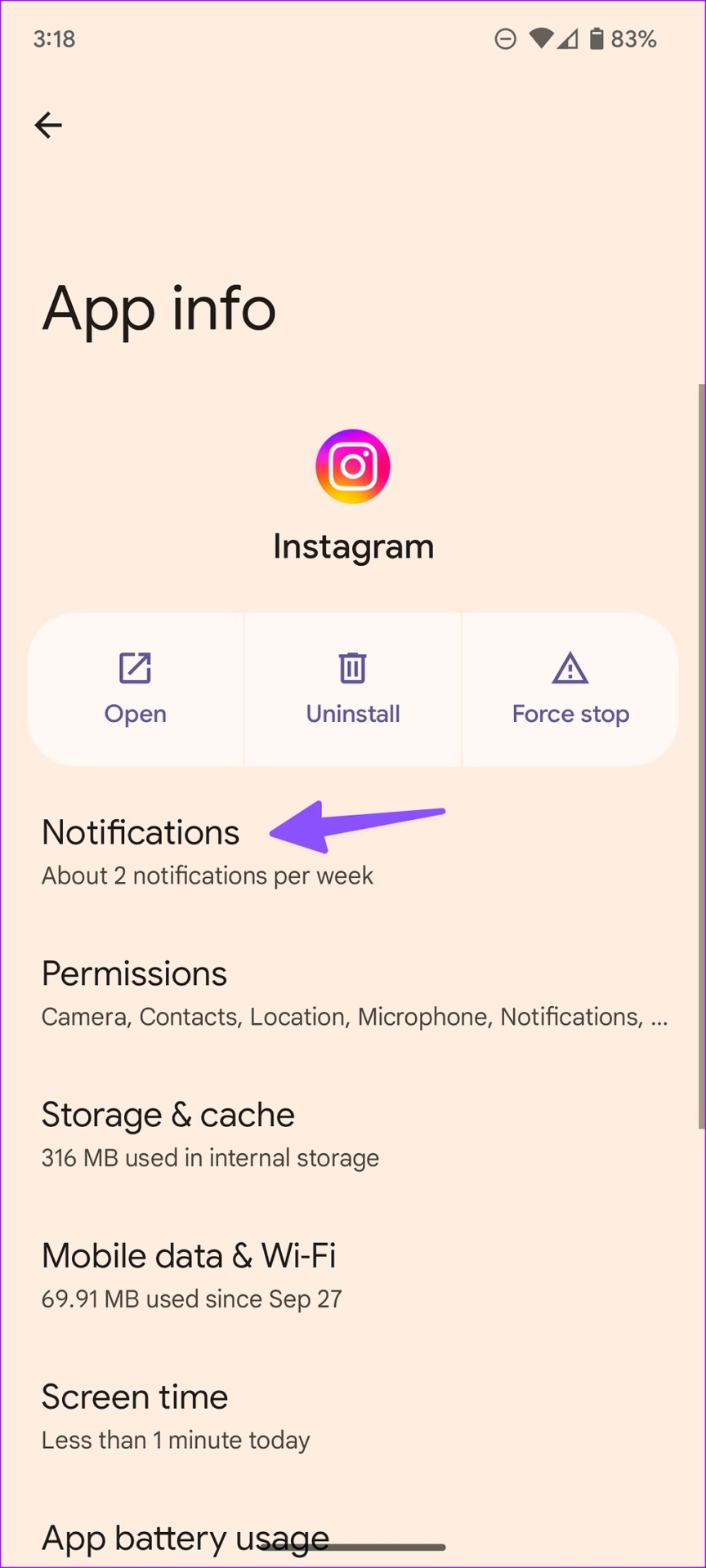
Passaggio 3: Seleziona la schermata di blocco.
Passaggio 4: tocca il pulsante di opzione accanto a”Mostra tutto il contenuto delle notifiche”.
5. Abilita l’autorizzazione all’aggiornamento in background per Instagram
Quando disabiliti l’aggiornamento dell’app in background per Instagram, l’app potrebbe sospendere le notifiche a meno che tu non apra l’app. Segui i passaggi seguenti per abilitare l’autorizzazione per Instagram.
iPhone
Passaggio 1: apri Instagram nelle impostazioni dell’iPhone (fai riferimento ai passaggi precedenti).
Passaggio 2: Abilita l’interruttore”Aggiornamento app in background”.
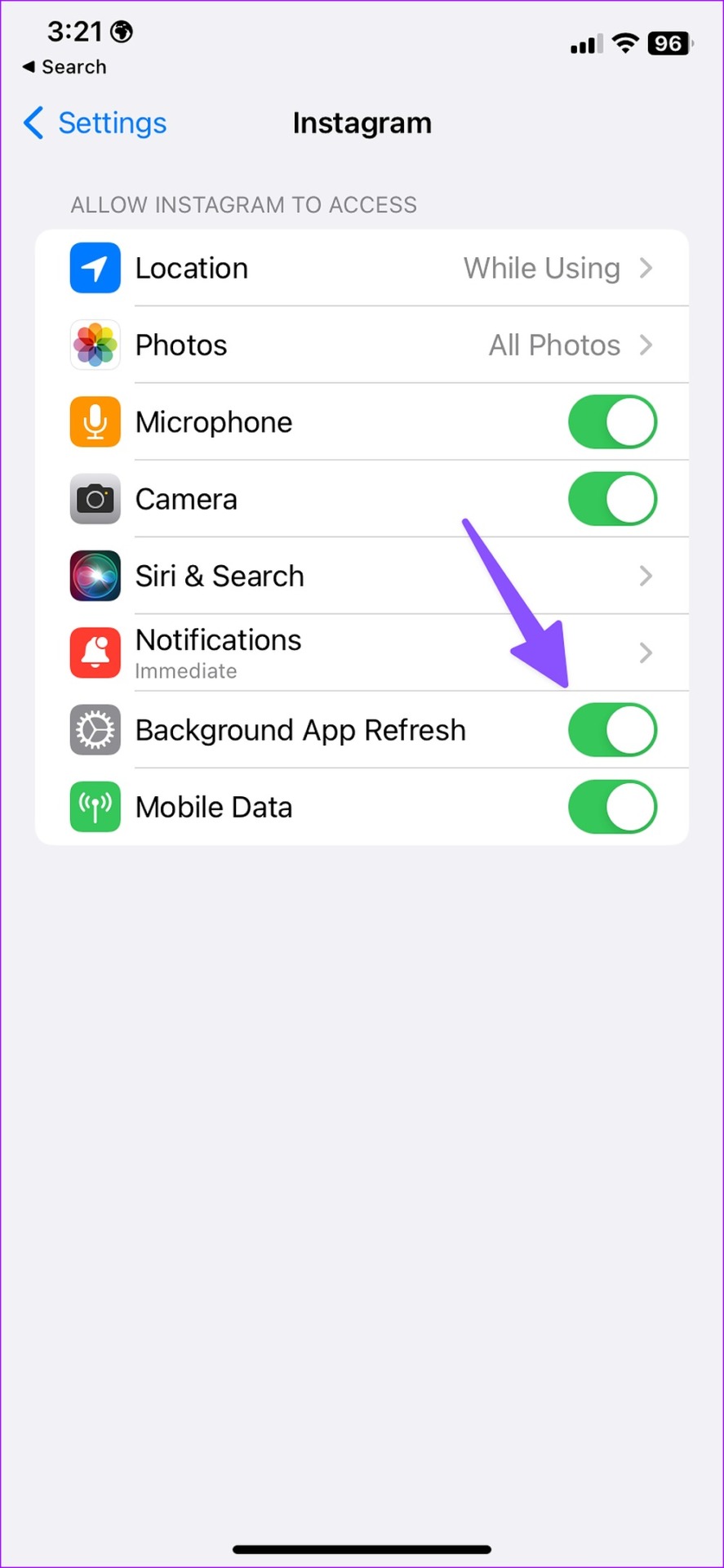
Android
Passaggio 1: apri il menu delle informazioni sull’app di Instagram (controlla i passaggi precedenti).
Passaggio 2: seleziona”Dati mobili e Wi-Fi”.
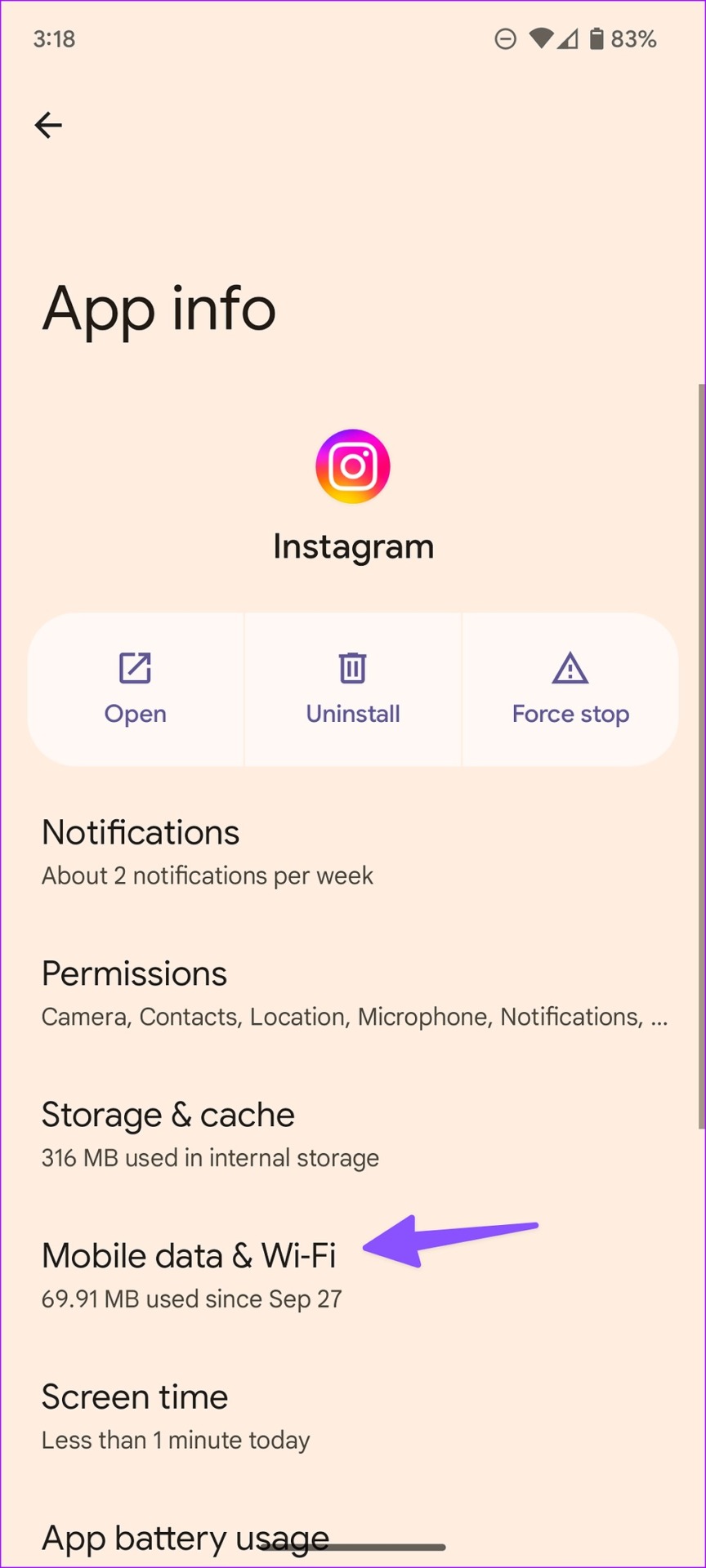
Passaggio 3: attiva l’opzione’Dati in background’.
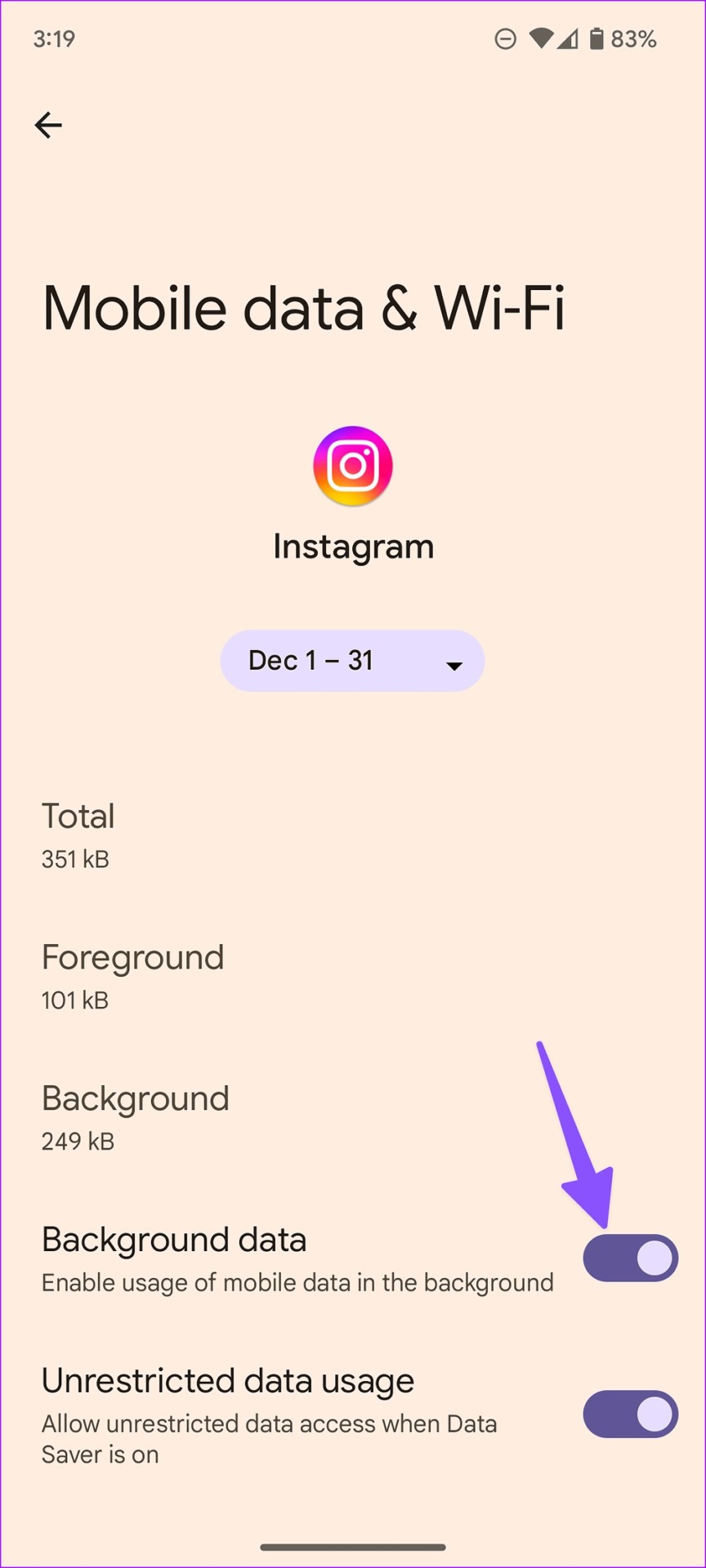
6. Escludi Instagram da DND (Non disturbare)
Se desideri ricevere le notifiche di Instagram su una modalità Non disturbare attiva, procedi nel seguente modo per escludere l’app da Non disturbare.
Android
Passaggio 1: apri Impostazioni e seleziona Notifiche.
Passaggio 2: scorri fino a Non disturbare.
Passaggio 3: seleziona Appa e tocca Aggiungi app.
Passaggio 4: seleziona Instagram.
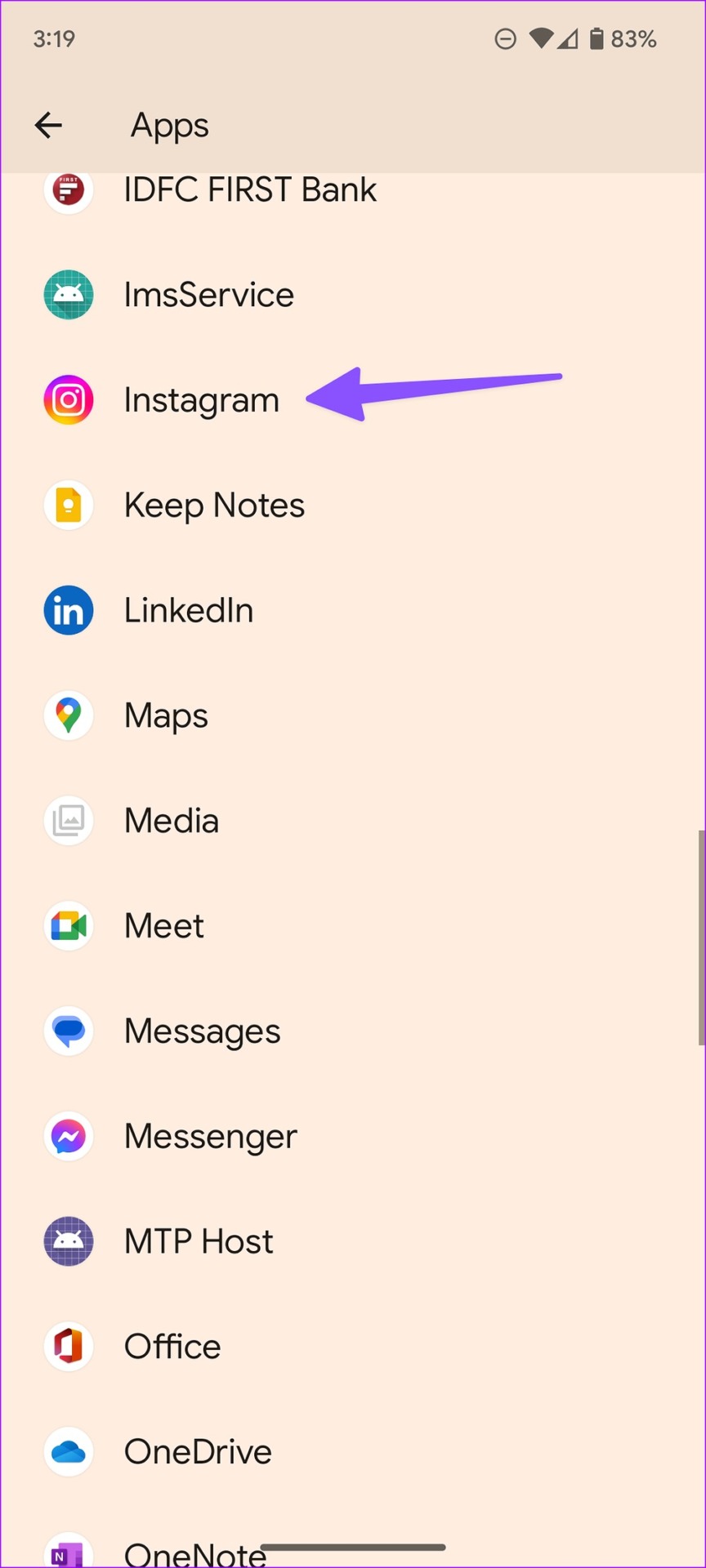
iPhone
Passaggio 1: apri Impostazioni e seleziona Focus.
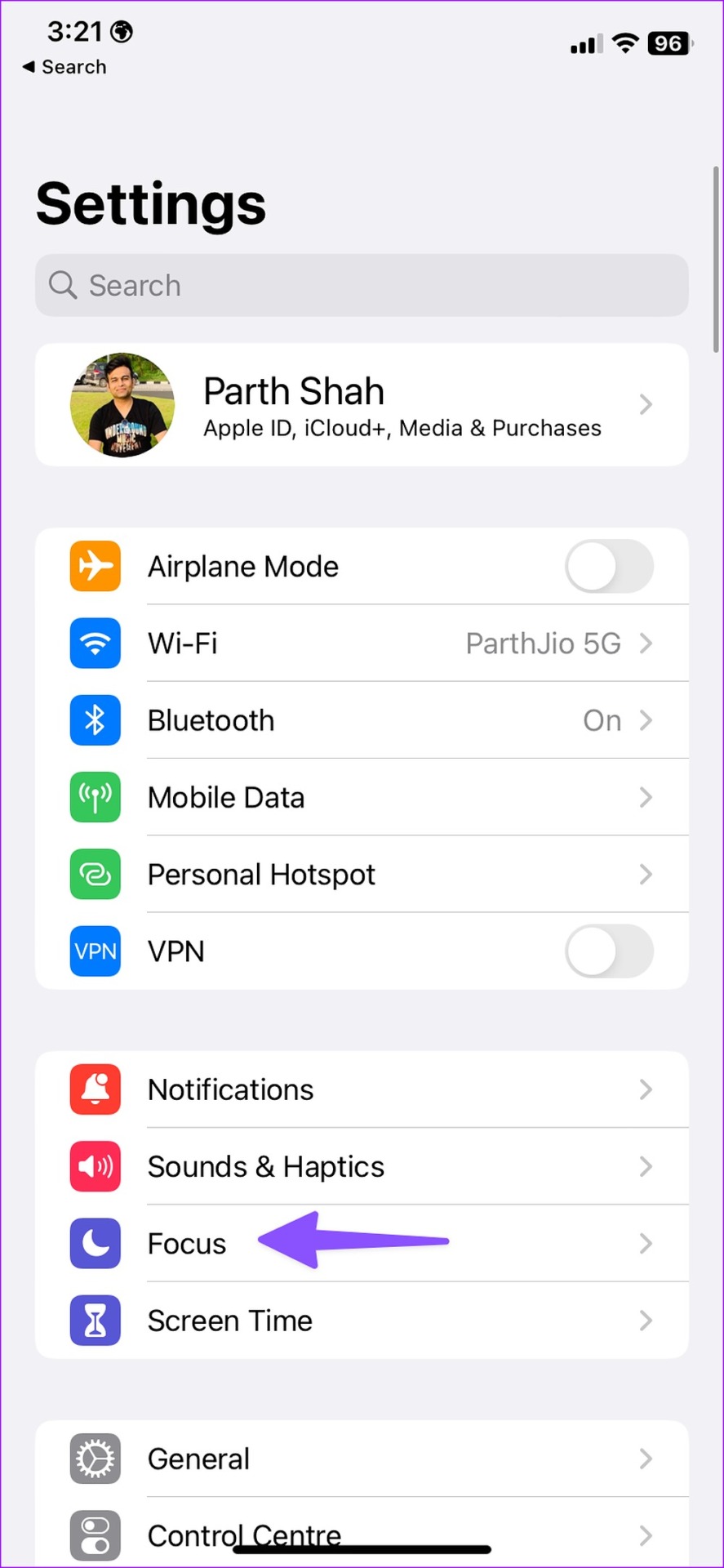
Passaggio 2: Apri un profilo principale e seleziona App.
Passaggio 3: tocca Aggiungi e aggiungi Instagram.
7. Blocca Instagram (Android)
Oltre alla batteria adattiva in Android, molti produttori implementano trucchi aggressivi per il risparmio della batteria. Devi bloccare Instagram in background per farlo funzionare senza problemi.
Passaggio 1: apri il menu delle app Recenti sul tuo telefono Android.
Passaggio 2: seleziona l’icona dell’app e tocca”Blocca questa app”.
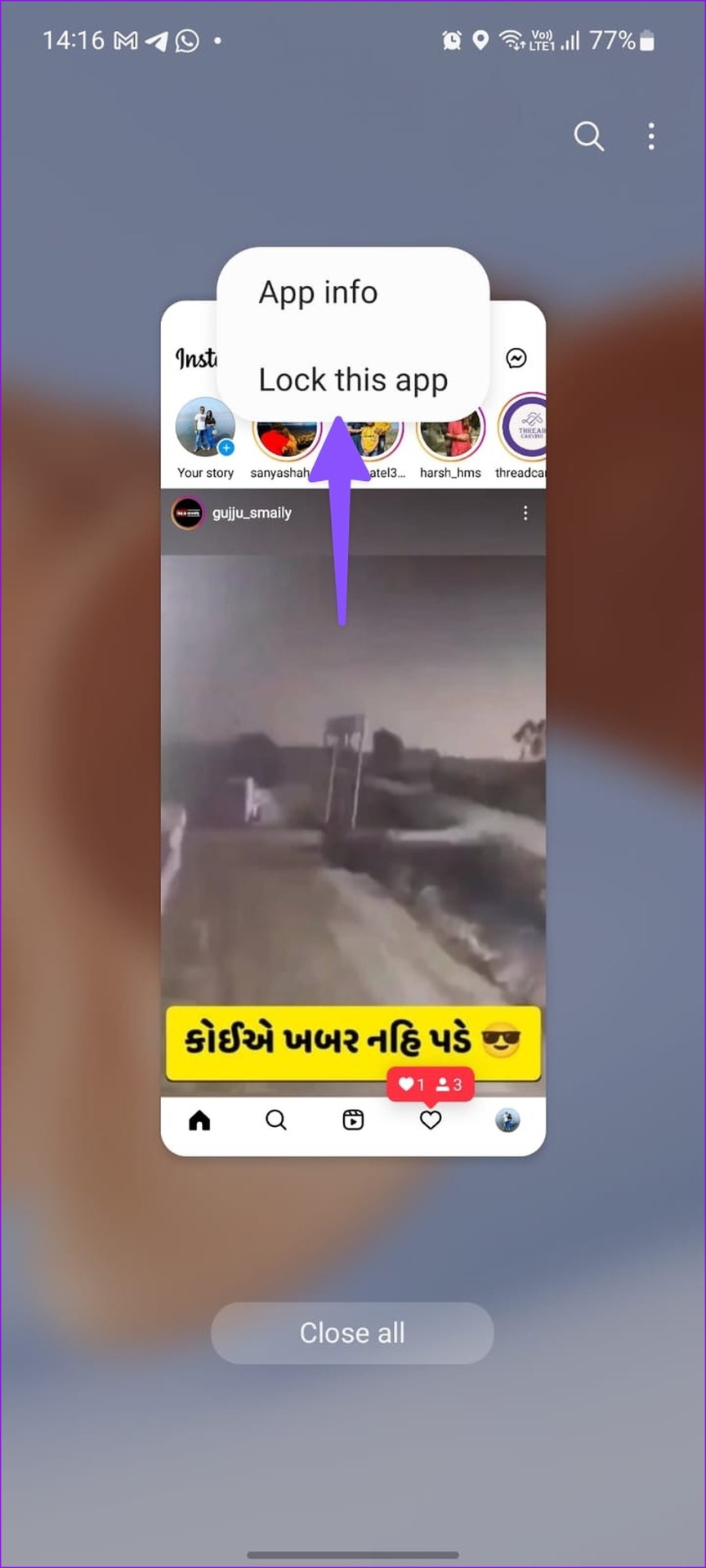
8. Disabilita la modalità di risparmio energetico
Una modalità di risparmio energetico attiva sul tuo telefono interferisce con le notifiche di Instagram e potresti ricevere avvisi solo quando apri l’app.
iPhone
Passaggio 1: apri Impostazioni.
Passaggio 2: seleziona Batteria e disattiva l’interruttore”Modalità risparmio energetico”.
Android
Passaggio 1: vai su Impostazioni.
Passaggio 2: seleziona Batteria e apri Risparmio energetico.
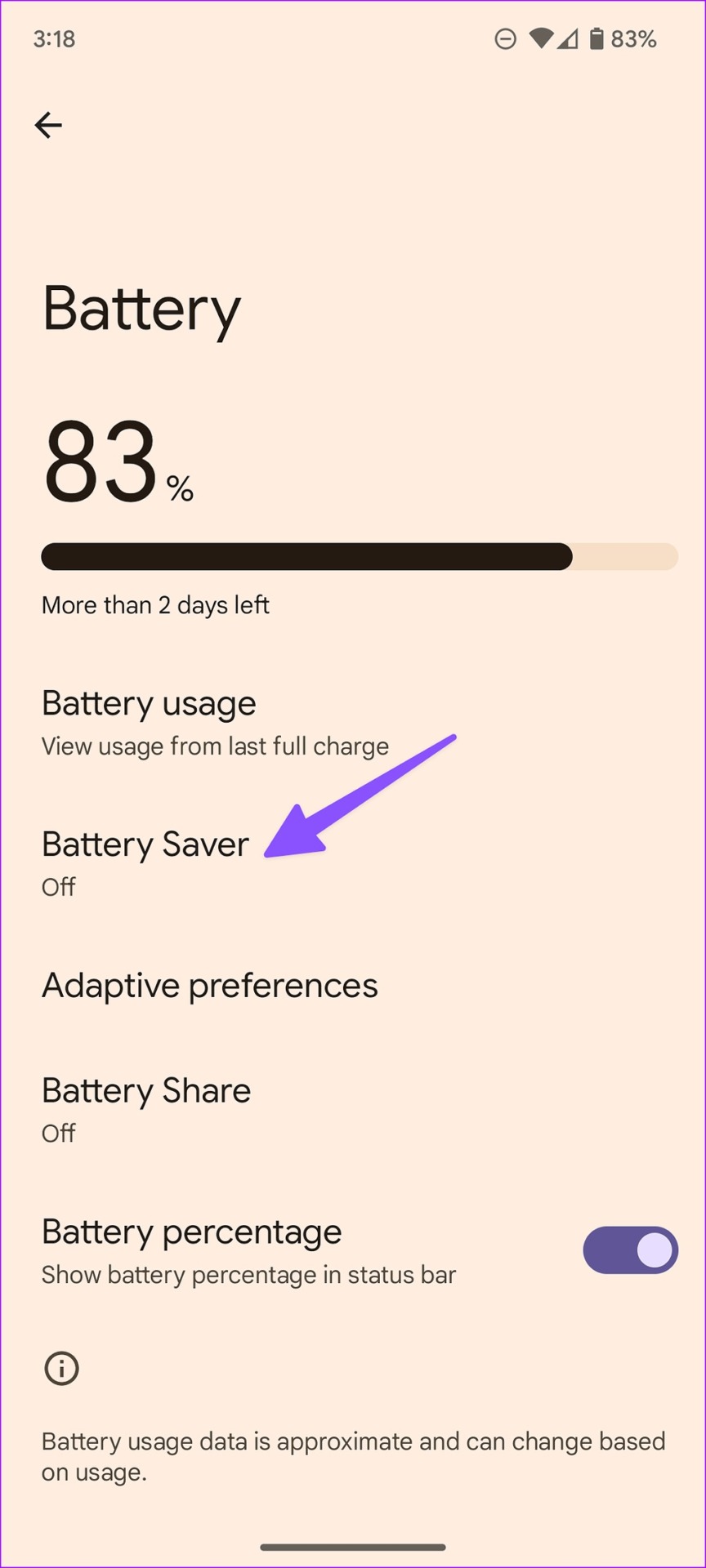
Passaggio 3: Disattivalo dal seguente menu.
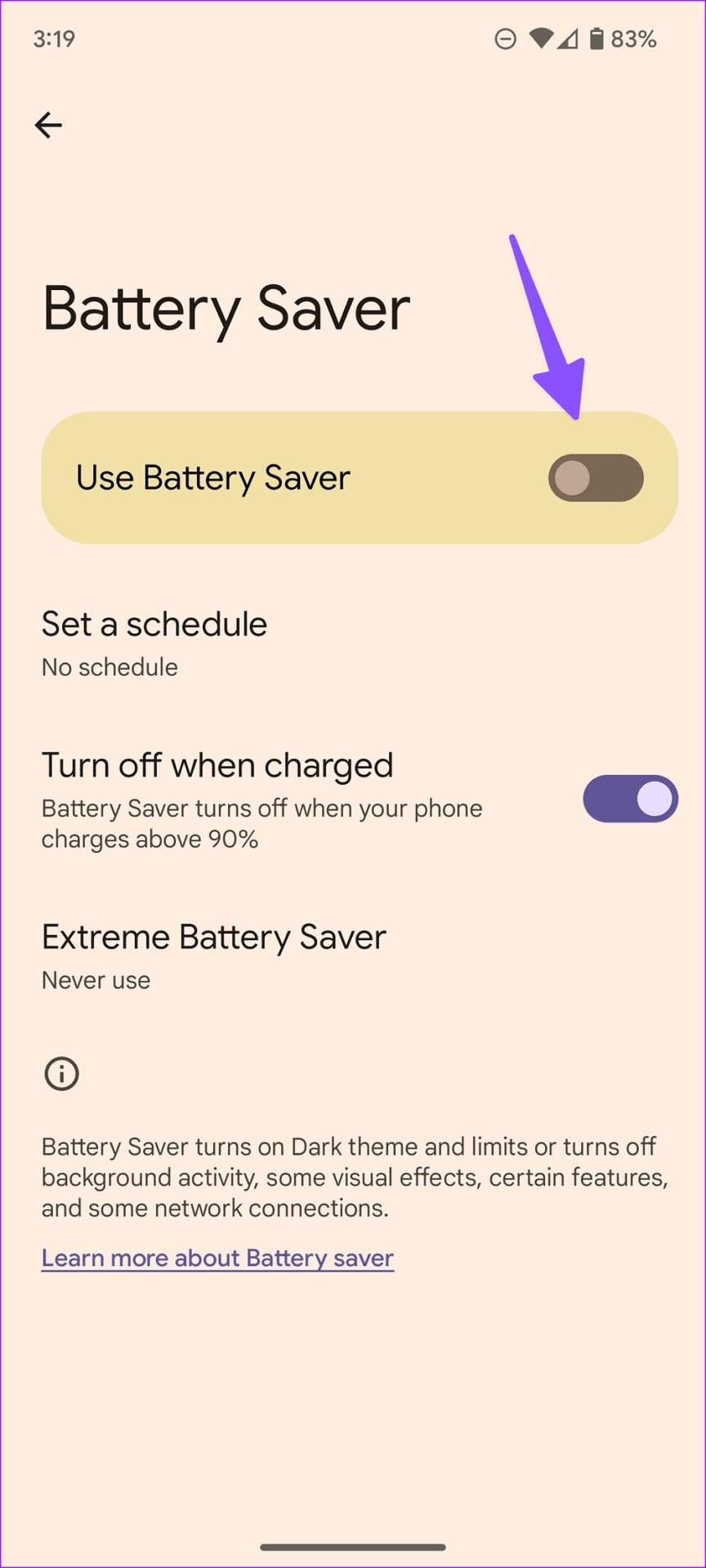
Goditi un’esperienza Instagram ideale
Se nessuno dei trucchi funziona, aggiorna Instagram all’ultima versione e ricevi notifiche in tempo reale l-tempo. Quale passaggio per la risoluzione dei problemi ha funzionato per te? Condividi le tue scoperte nei commenti.